Voeg de snelstartbalk toe aan het contextmenu 'Verzenden naar' in Windows 10
Microsoft Windows 10 / / March 17, 2020
We hebben je al laten zien hoe je de snelstartbalk aan Windows 10 kunt toevoegen en nu laten we je zien hoe je deze als locatie toevoegt in het contextmenu 'Verzenden naar'.
We hebben je al laten zien hoe je de Snelstartbalk voor Windows 10 en nu laten we u zien hoe u deze als locatie toevoegt in het contextmenu 'Verzenden naar'. Dit kan het gemakkelijker maken om apps of andere bestanden aan de snelstartbalk toe te voegen of ze helemaal over uw scherm te slepen.
Voeg snelstart toe aan het contextmenu
- Gebruik de Toetsenbord sneltoetsWindows-toets + R om de Run-box te openen en type:shell: sendto en druk op Enter of klik op OK.
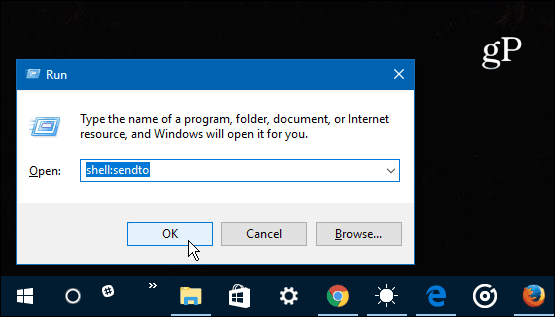
- De SendTo-map wordt geopend in Verkenner. Klik met de rechtermuisknop op een leeg gebied in het venster en selecteer Nieuw> Snelkoppeling.
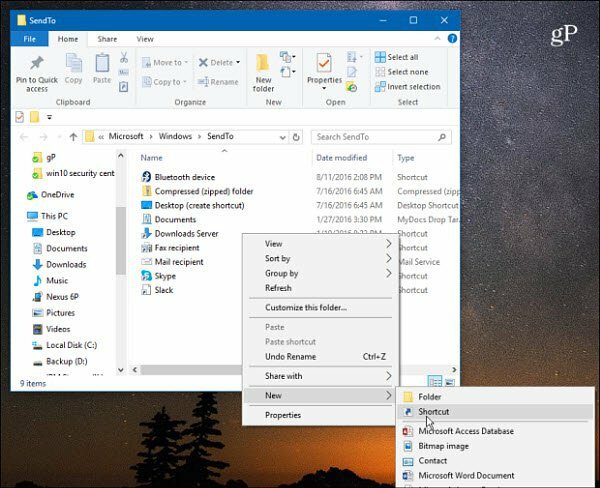
- De wizard Snelkoppeling maken wordt geopend. Kopieer het volgende pad naar het itemveld en klik op Volgende:
% UserProfile% \ AppData \ Roaming \ Microsoft \ Internet Explorer \ Quick Launch
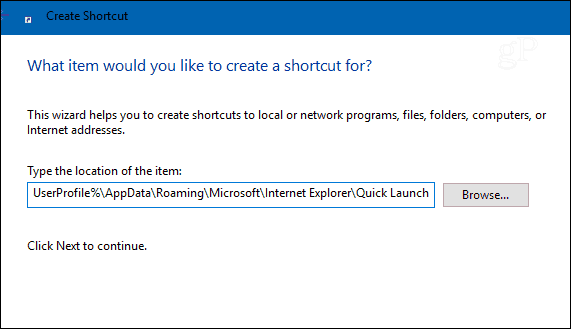
- Geef de snelkoppeling een naam - Windows geeft deze de naam Snelle start standaard, maar u kunt het een willekeurige naam geven.
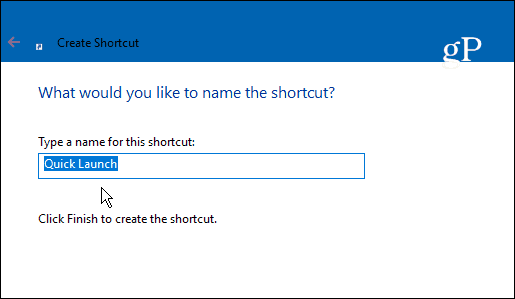
- Als je klaar bent, zou het er ongeveer zo uit moeten zien als de onderstaande opname, met de nieuwe snelkoppeling weergegeven in Explorer.
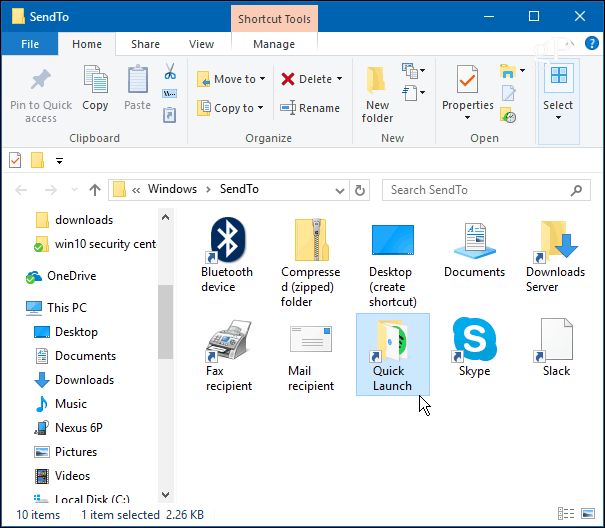
- Als u nu een app of ander bestand aan de snelstartbalk wilt toevoegen, klik er dan met de rechtermuisknop op en selecteer Verzenden naar> Snel starten.
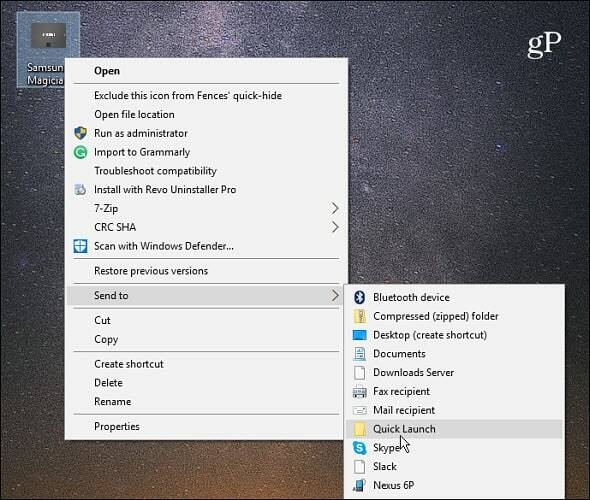
- Dat is het! Het item dat u naar de snelstartbalk hebt gestuurd, wordt nu weergegeven.
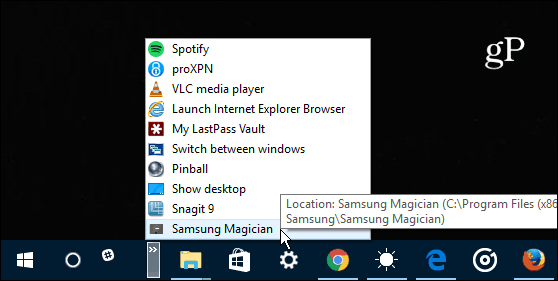
Het pictogram is standaard een standaardmap, maar u kunt het desgewenst wijzigen in iets anders. Klik met de rechtermuisknop op het snelstartpictogram in Verkenner en selecteer de Verander icoon knop. Van daaruit kunt u kiezen uit de ingebouwde pictogrammen Windows 10 of blader naar de locatie van aangepaste pictogrammen die u van internet heeft gedownload.
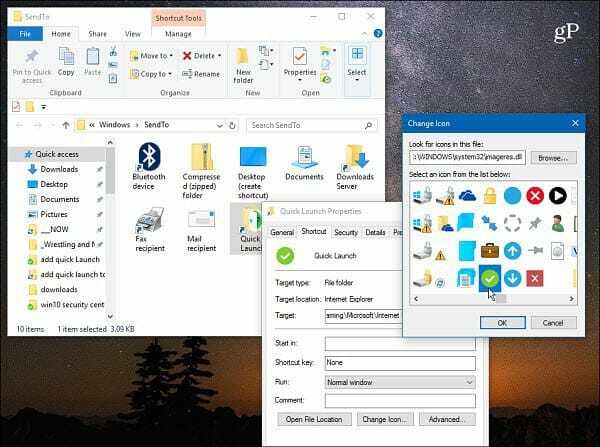
Ik heb bijvoorbeeld de mijne veranderd in een groen vinkje. Merk op dat het pictogram dat u kiest ook in het contextmenu wordt weergegeven. Geen groot probleem, maar goed om te weten of je de gebruikersinterface wilt aanpassen of gewoon een beetje wilt veranderen.
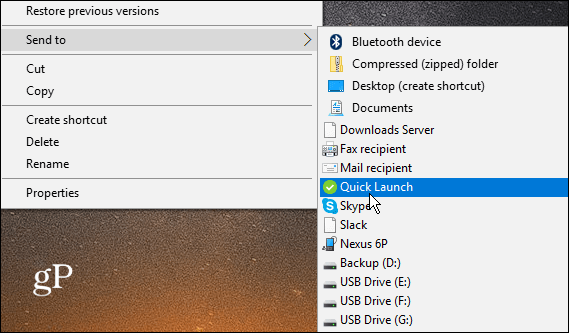
Wilt u verschillende locaties toevoegen aan het contextmenu ‘Verzenden naar’ op uw Windows-systeem? Laat hieronder een reactie achter en laat ons uw mening weten.



